


在使用Win7系统时,有时我们可能会面临账户被停用的情况,系统提示需要向管理员咨询。这种情况可能会给用户带来不便,尤其是当我们急需访问特定文件或程序时。在本文中,我们将讨论可能导致账户停用的原因,并提供一些建议,以便您能够解决这一问题并重新获得对系统的正常访问权限。
方法一:
1、首先,重启电脑后,按下键盘上的“F8”键以进入“安全模式”。

2、进入安全模式后,点击“开始”,并打开“控制面板”。
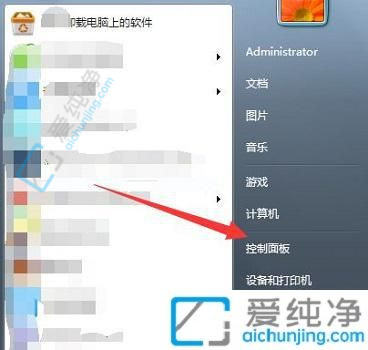
3、将右上角的“查看模式”调整为“大图标”。

4、选择“管理工具”。
5、在管理工具中找到“计算机管理”。
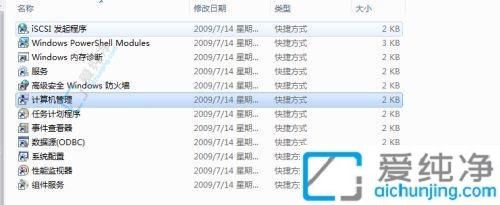
6、在计算机管理中打开“系统工具”。
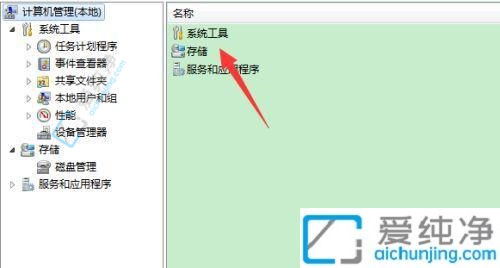
7、选择“本地用户和组”。
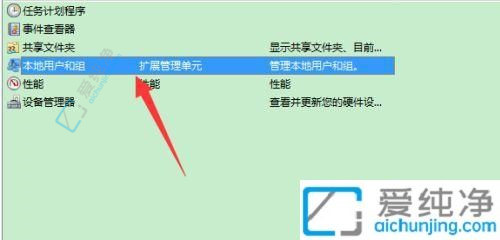
8、右键点击“管理员”,并选择“属性”。
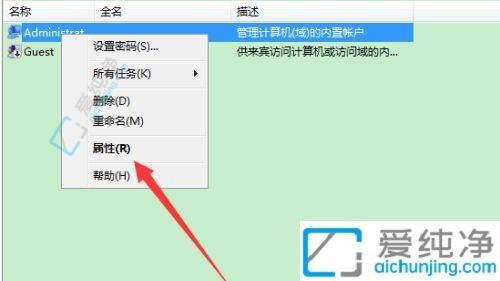
9、在属性界面中取消勾选“账户已禁用”,然后点击确定。
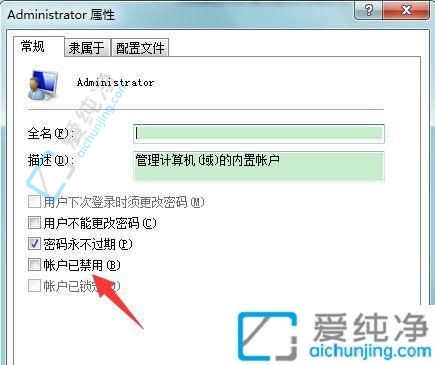
方法二:
如果上述方法无效,可能是Win7系统内部出现错误,需要重装Win7系统来解决。
通过本文的介绍,我们希望您能够成功解决Win7账户被停用的问题。定期维护系统、设置强密码、避免使用过于简单的账户凭证,都是保障账户安全的基本步骤。如果问题仍然存在,建议您及时联系系统管理员,获取专业的支持和帮助。
| 留言与评论(共有 条评论) |